Не работает кулер на ноутбуке что делать
В ноутбуке не работает вентилятор (не крутится кулер)
 Каждый пользователь ноутбука догадывается, что его устройство ни в коем случае не должно представлять собой сковороду для жарки яиц, другими словами — ноут не должен перегреваться. В стандартной комплектации современного ноутбука роль охлаждающей системы играет воздушный кулер, который охлаждает радиатор, охлаждающий центральный процессор, а иногда и целую материнскую плату.
Каждый пользователь ноутбука догадывается, что его устройство ни в коем случае не должно представлять собой сковороду для жарки яиц, другими словами — ноут не должен перегреваться. В стандартной комплектации современного ноутбука роль охлаждающей системы играет воздушный кулер, который охлаждает радиатор, охлаждающий центральный процессор, а иногда и целую материнскую плату.
Если кулер не крутится и ноут не перегревается, то не стоит сильно беспокоиться: скорее всего, ваш гаджет не считает необходимым запускать кулер даже на малых оборотах, потому что температура процессора находится в допустимых пределах его тепловой отдачи устройству это не повредит.
В любом другом случае крайне необходимо как можно скорее устранить проблему. Несмотря на то, что в современных ноутбуках стоит система экстренного отключения (предохранитель от перегрева), тем не менее стоит остерегаться, что какая-то внутренняя часть сможет выйти из строя. И не это главное, ведь чаще всего ноутбук используют для работы, а значит, он может в самый неподходящий момент отключиться, ведь именно так работает система экстренного отключения.
Диагностика кулера состоит из 4 шагов, первые два из которых опытный владелец компьютера может решить самостоятельно. Обязательно обратитесь за помощью в сервисный центр, чтобы полную диагностику выполнил профессиональный мастер по ремонту цифровой и мобильной техники.
Шаг 1. Шумит и временами не крутится
В данном случае высока вероятность, что кулер сильно загрязнен. В таких случаях необходимо разобрать ноутбук, достать кулер, разобрать его и хорошенько смазать, после чего собрать все обратно.
Кулер часто загрязняется, ведь ноутбуком могут пользоваться не только на идеально чистом столе, но и на складах, в пыльных помещениях и даже в работе, связанной с подземными работами. После чистки и смазки кулер должен вести себя как новый, это будет заметно сразу после включения. Звук хорошо работающего кулера тихий, слегка жужжащий на полных оборотах. Ни в коем случае не должен издавать сторонних звуков: писк, треск, скрежет и прочего.
Шаг 2. Не крутится совсем (вышел из строя)
Умер ли ваш кулер — легко проверить открыв ноутбук и подав напряжение на вентилятор сторонним источником постоянного тока. При этом стоит помнить, что красный провод подает 5 Вольт на вентилятор, а белый управляет скоростью (0 Вольт — не крутится, 3 Вольта — максимальная скорость вращения), черный провод — земля. Итак, если после подачи напряжения на белый и красный провод кулер не начал вращение, то скорее всего, проблема в том, что сервопривод вышел из строя совсем и требуется заменить либо электромотор, либо заменить кулер целиком.
Шаг 3. Не крутится совсем (проблема в bios)
Если после подачи напряжения из внешнего источника кулер начал вращение и при этом контакт на материнской плате, отвечающий за подачу напряжения на кулер также выдает 5 вольт, значит проблема может быть в bios. Чтобы перепрошить bios, необходимо выпаять элемент ios из материнской платы с помощью комбинации паяльник/фен и через программатор залить на него новую прошивку для bios-контроллера, которую можно скачать с официального сайта производителя. Не забудьте считать и сохранить предыдущий вариант дампа, чтобы избежать неприятностей, если новая прошивка не захочет работать. После процедуры заливки необходимо впаять микросхему bios’а обратно.
Шаг 4. Не крутится совсем (проблема в мультиконтроллере)
Если перепрошивка bios не помогла, то значит проблема в управляющем напряжении. Следует заметить, что из 4 пинов кулера четвертый пин отвечает за входное напряжение вращения, третий за входное напряжение управления скоростью вращения, второй пин за землю, а первый за выходное напряжение в мультиконтроллер, которое позволяет считывать скорость вращения кулера, обычно на кулере 3 пина: первый считывается не всегда, по умолчанию входное управляющее напряжение и принимается за скорость кулера.
Так как управляет подающим напряжением мультиконтроллер, значит он требует замены (неисправен). Очень аккуратно следует выпаять его с помощью строительного фена, с температурой около 400-450 градусов, после чего заменить на аналогичный и впаять обратно. Будьте аккуратны, чтобы не перегреть плату и дорожки. После удачной пайки следует обязательно просмотреть под микроскопом все ножки, они должны быть крепко припаян к своим дорожкам, так как часто после пайки пара ножек может незаметно отойти или отпаяться во время нагрева работающего компьютера (при плохой пайке).
После этих 4 шагов проблема должна быть устранена, потому что в ином случае будет выгоднее приобрести новую материнскую плату, так как предстоящий ремонт не будет стоить вложенных средств и затраченного времени.
В ноутбуке не работает вентилятор охлаждения
 Давайте разберемся в причинах почему в ноутбуке не крутится кулер (вентилятор) охлаждения, почему не слышна его работа и к чему приводит подобная поломка.
Давайте разберемся в причинах почему в ноутбуке не крутится кулер (вентилятор) охлаждения, почему не слышна его работа и к чему приводит подобная поломка.
За профессиональной помощью вы всегда можете обратиться в наш сервисный центр Санкт-Петербурга.
Почему не работает кулер на ноутбуке?
В ноутбуках в качестве охлаждающей системы используется специальный кулер – небольшой вентилятор, обеспечивающий бесперебойную циркуляцию воздуха. Длительная эксплуатация приводит к снижению его производительности – вентилятор шумит, гудит, пищит, работает нестабильно. Вследствие чего, ноутбук начинает перегреваться, самостоятельно перезагружаться, зависать, выключаться (срабатывает система экстренного отключения). Во избежание выхода из строя кулера необходимо правильно пользоваться ноутбуком:
- работать в чистых, хорошо проветриваемых помещениях;
- давать возможность ноутбуку остыть при длительных высоких нагрузках (после компьютерных игр с современной графикой);
- не блокировать вентиляционные отверстия.
Важно: не следует класть устройство на мягкие поверхности, диваны, подушки, колени и т.д.
Мы обслуживаем бренды


















Основные признаки поломки кулера, методы решения
1.Вентилятор охлаждения издает шумы, временами не крутится
Из-за сжатого пространства внутри ноутбука часто скапливается большое количество ворсинок, пыли, шерсти, которые засоряют систему охлаждения. В течение года кулер обрастает толстой пылевой пленкой. В результате может произойти:
- перегрев центрального процессора;
- сбои в операционной системе;
- выход из строя комплектующих.
В целях профилактики рекомендуется периодически проводить профессиональную чистку ноутбука. Если вы не обладаете знаниями в области разбора корпуса компьютеров и кулеров, то доверьтесь специалистам. После качественной очистительной процедуры, замены термопасты, смазки деталей уровень шума и нагрева ноутбука значительно снижается.
2.Если не крутится совсем
Выход кулера из строя
Если не работает вентилятор, возможно, потребуется замена электромотора, либо установка нового кулера. Для выяснения точных причин поломки необходима качественная диагностика охлаждающего устройства (проверка кулера специальным прибором постоянного тока). Чаще всего, вентилятор не крутится из-за:
- механических повреждений;
- выхода из строя, перегиба лопастей, осей вентилятора;
- износа подшипников.
Неправильные настройки BIOS
Часто кулер не включается, но при подаче напряжения начинает вращаться. В таких случаях требуется перепрошить BIOS с помощью специальных программ (доступны для скачивания на официальных сайтах). Таким образом, можно настроить соотношение количества оборотов вентилятора к температуре ЦП. Для того, чтобы правильно снять, перепрошить и запаять обратно микросхему BIOSа нужно обладать специальными навыками.
Для повышения эффективности работы кулера необходимо задать параметры через настройки меню BIOSа. В момент включения ноутбука – нажать на клавишу Del – Power – HW Monitor configuration. Далее, необходимо найти опцию, отвечающую за скорость кулера и нажать Enter, выбрать Enable – Profile. Из открывшегося списка скоростных режимов выбрать Performance или Turbo. Сохраните настройки и перезагрузите систему.
Проблема в мультиконтроллере
Если ни один способ не решил проблему, то необходимо проверить исправность мультиконтроллера, отвечающего за скорость вращения кулера. Обычно требуется его аккуратная замена путем выпаивания и замены на новое устройство. В процессе демонтажа/монтажа важна точность пайки всех соединений и мостов (схем).
Без профессиональных знаний ремонт кулера – трудоемкий, сложный и кропотливый процесс. Целесообразнее обратиться в сервисный центр, так вы сбережете время, нервы и продлите жизнь любимому ноутбуку.
Компьютер + Интернет + блог = Статьи, приносящие деньги
Забирайте в подарок мой многолетний опыт – книгу «Автопродажи через блог»
Что делать если не работает кулер на ноутбуке?
Что делать если не работает кулер на ноутбуке?

Хотите узнать как ежемесячно зарабатывать от 50 тысяч в Интернете?
Посмотрите моё видео интервью с Игорем Крестининым
=>> «Как гарантировано зарабатывать от 50 тысяч в месяц»
Кулер или иными словами вентилятор, имеется у любого ПК, ноутбука или нетбука. Он необходим для предотвращения перегревания нагревающихся комплектующих компьютера.
Что делать если не работает кулер на ноутбуке?
Одной из основных проблем поломки вентилятора является его загрязнение или сильное загрязнение оседающей на нём пылью. Именно поэтому так важно делать периодическую его чистку или продувку. Для этого можно использовать специальные баллончики со сжатым воздухом.
Они предназначены для продувки ноутбуков или нетбуков. Если данные действия не помогают, тогда ещё одной из причин, в результате которой может не работать кулер это проблема со смазкой.
Смазку потребуется заменить на новую. Также стоит отметить, что для этого потребуется веретённое масло или жидкая силиконовая смазка. Автомобильное масло для этих целей применять не рекомендуется.
Для этого потребуется разобрать корпус портативного компьютера и произвести некоторые манипуляции. Поэтому если нет уверенности в том, справитесь вы с этим или нет, лучше доверьте дело специалисту.
Как понять, что не работает именно вентилятор?
На то, что компьютер плохо работает или вообще отключается через некоторое время после запуска, из-за неработоспособности вентилятора может указывать следующее:
- Сильное нагревание ПК, в области, где расположен кулер;
- При запуске или после непродолжительного времени работы появляется сильный шум;
- Не слышно как работает вентилятор.
Как итог, если во время не исправить данную неполадку, то последствия могут быть самыми разными, от простой чистки или замены только одного кулера, до замены других деталей или даже покупки нового ПК.
Как самостоятельно почистить вентилятор?
Если возник вопрос, что делать, если не работает кулер на ноутбуке, тогда можно сделать следующее:
- Отключите мобильный ПК от сети питания и выключите его, путём выхода из системы, если до этого он был включенным;
- Отсоедините провода;
- Открутите шурупы от нижней панели;
- Снимите радиатор с кулером и отсоедините его;
- Внутренние стенки радиатора нужно почистить от накопившейся пыли и грязи (для этого можно использовать тонкую малярную кисть);
- Вентилятор стоит аккуратно при помощи кисточки очистить и продуть от пыли;
- Переверните кулер, с обратной стороны должен располагаться резиновый затвор, который потребуется снять. С помощью сухого ватного тампона соберите накопившуюся грязь.
Также можно произвести смазку подшипников, за счёт которых происходит вращение лопастей вентилятора. Для того чтобы это сделать потребуется разобрать вентилятор. Делается это достаточно просто, нужно взяться за лопасти и слегка потянуть вверх.
Аккуратно с помощью силиконовой смазки или веретённого масла произведите смазывание и соберите вентилятор, просто поставив верхнюю часть обратно.
После этого нужно дать отдохнуть ноутбуку около 20-30 минут и собрать его. Если после проведения данных манипуляций ПК продолжит сильно шуметь или будут наблюдаться ещё какие-либо неполадки, отнесите его в сервисный центр.
Что делать если не работает кулер на ноутбуке? Итог
Что делать если не работает кулер на ноутбуке? Как можно увидеть в случае возникновения ситуации, когда не работает кулер на ноутбуке, исправить данную ситуацию не сложно.
Также не стоит забывать про то, что хотя раз в месяц стоит делать продувку вентилятора при помощи баллона со сжатым воздухом.
Процедура не сложная и выполняется буквально за пару минут.
Для этого требуется:
- Поднести баллон со сжатым воздухом к краю решётки, где располагается кулер;
- Остальную часть, советую прикрыть салфеткой, чтобы выдуваемая пыль попала именно на неё, а не распылялась по помещению;
- После нажатия на клапан баллона удерживайте палец на нём не более 1-2 секунд и повторяйте данную операцию, пока не прочистите кулер полностью.
Также если вам не хочется самостоятельно делать внутреннюю чистку вентилятора, то его можно отдать в сервисную службу.
Кроме этого некорректная работа кулера может нанести определённый вред работе внутренних компонентов вашего ПК и разобраться в этом сможет только специалист.
Надеюсь, что советы, приведённые в данной статье, вам пригодятся, и предлагаю прочитать ещё несколько полезных советов.
P.S. Прикладываю скриншоты моих заработков в партнёрских программах. И напоминаю, что так зарабатывать может каждый, даже новичок! Главное – правильно это делать, а значит, научиться у тех, кто уже зарабатывает, то есть, у профессионалов Интернет бизнеса.
Вы хотите узнать какие ошибки совершают новички?

99% новичков совершают эти ошибки и терпят фиаско в бизнесе и заработке в интернет! Посмотрите, чтобы не повторить этих ошибок – “3 + 1 ОШИБКИ НОВИЧКА, УБИВАЮЩИХ РЕЗУЛЬТАТ” .
Вам срочно нужны деньги?

Скачайте бесплатно: “ ТОП – 5 способов заработка в Интернете ”. 5 лучших способов заработка в интернете, которые гарантированно принесут вам результат от 1 000 рублей в сутки и более.
Здесь готовое решение для вашего бизнеса!

А для тех, кто привык брать готовые решения, есть “Проект готовых решений для старта заработка в Интернет” . Узнайте, как начать свой бизнес в Интернете, даже самому «зеленому» новичку, без технических знаний, и даже без экспертности.
Похожие записи:
Понравилась статья? Скажи автору спасибо, поделись с друзьями!
Ремонтируем кулер ноутбука своими руками
 Система охлаждения является одной из самых важных, но при этом уязвимых частей. Она должна работать безостановочно, поддерживая оптимальную температуру всех комплектующих. Однако при длительной эксплуатации лэптопа может появиться шум. Причина того – элементарное загрязнение или износ механизма.
Система охлаждения является одной из самых важных, но при этом уязвимых частей. Она должна работать безостановочно, поддерживая оптимальную температуру всех комплектующих. Однако при длительной эксплуатации лэптопа может появиться шум. Причина того – элементарное загрязнение или износ механизма.
Если же вентилятор ноутбука просто перестал работать или работает рывками, то в таком случае требуется срочный ремонт. Почему не работает кулер на ноутбуке и что делать, мы и поговорим в этой статье.
Проверка работоспособности
Существует два способа, с помощью которых можно проверить, сломался ли вентилятор. Первый – с помощью специальных программ, предназначен для новичков, у которых нет опыта работы со специальной аппаратурой. Второй – технический, требуется опыт работы с тестером.

На первый взгляд может показаться, что разборка ноутбука и извлечение его комплектующих – очень сложный и трудоемкий процесс. На самом же деле все крайне просто. Конечно, существуют исключения для некоторых моделей, но и в этих ситуациях нет ничего страшного. В случае необходимости, вы можете найти в сети подробную инструкцию по вашей модели лэптопа.
Проверка с помощью тестера:
- Выкручиваем болты, убираем защелки и аккуратно снимаем заднюю крышку лэптопа.
- Откручиваем болты, при помощи которых прикручивается кулер, и складываем их отдельно.
- С особой осторожностью отсоединяем его, не дергая и не вырывая.
- Включаем ноутбук и проверяем, подается ли по питающим вентилятор проводам напряжение.
Если перебоев с подачей напряжения нет, и при этом все равно не включается вентилятор, то проблема именно в нем, и можно начинать работу по его «реанимации».
Не удалось устранить проблему? Обратитесь за помощью к специалисту!
Профилактика
Если не запускается кулер, первым делом следует проверить, вращается ли ротор при механическом воздействии. Аккуратно толкните его пальцем или любым инструментом.

Не крутится? Можно с уверенностью сказать, что кулер загрязнился, и вам необходимо почистить и смазать его. Как это сделать, читайте здесь.
Устранение неисправности
Распространенная причина, почему не работает вентилятор – перекос лопасти, в результате чего она начинает задевать верхнюю крышку. Это можно определить по небольшим царапинам, которые остаются после соприкосновения при работе.

Исправить данную проблему и починить кулер достаточно просто. При установке верхней крышки, утопите ее в фиксирующем пазу так, чтобы при работе лопасть не задевала боковые стенки. Также обязательно проведите проверку центровки, активно вдувая в боковое отверстие воздух. Лопасть должна крутиться бесшумно и беспрепятственно.
Если вы сделали все правильно, то после включения лэптопа лишний шум пропадет и он перестанет греться, что особенно сильно будет заметно в играх.
Не удалось устранить проблему? Обратитесь за помощью к специалисту!
Когда требуется замена
В случае если проблем с питанием и вращением ротора нет, но вентилятор все равно не крутится, то причина его неисправности, скорее всего, в обмотке якорей. Рекомендуется просто заменить кулер на новый.

Единственная проблема, которая может возникнуть – трудность в поиске и приобретении аналогичного устройства, особенно это касается его габаритов. И не стоит покупать старую деталь, потому что зачастую она плохо работает. Лучше посоветуйтесь со специалистом. Сегодня можно без проблем найти данное комплектующее для ноутбуков любой фирмы (samsung, hp pavilion, asus, acer, lenovo или dns).
Подробнее в этом видео
Профессиональная помощь
Если не получилось самостоятельно устранить возникшие неполадки,
то скорее всего, проблема кроется на более техническом уровне.
Это может быть: поломка материнской платы, блока питания,
жесткого диска, видеокарты, оперативной памяти и т.д.
Важно вовремя диагностировать и устранить поломку,
чтобы предотвратить выход из строя других комплектующих.
В этом вам поможет наш специалист.
Это бесплатно и ни к чему не обязывает.
Мы перезвоним Вам в течении 30 мин.
Сильно греется ноутбук
 Причины сильного нагрева ноутбука могут быть самыми разнообразными, начиная от засоров в системе охлаждения, заканчивая механическим или программным повреждением микрочипов отвечающих за потребление и распределение энергии между отдельными частями внутреннего устройства ноутбука. Следствия тоже могут отличаться, одно из распространенных — ноутбук выключается во время игры. В данной статье мы подробно разберем, что делать, если греется ноутбук, и как предотвратить данную проблему при дальнейшем его использовании.
Причины сильного нагрева ноутбука могут быть самыми разнообразными, начиная от засоров в системе охлаждения, заканчивая механическим или программным повреждением микрочипов отвечающих за потребление и распределение энергии между отдельными частями внутреннего устройства ноутбука. Следствия тоже могут отличаться, одно из распространенных — ноутбук выключается во время игры. В данной статье мы подробно разберем, что делать, если греется ноутбук, и как предотвратить данную проблему при дальнейшем его использовании.
Самостоятельно разобраться с механическим повреждением микрочипов или сбоями программных алгоритмов их работы, как правило, невозможно, или же настолько сложно, что проще и дешевле приобрести новый ноутбук. Кроме того, такие неисправности достаточно редки.

Причины, по которым греется ноутбук
Наиболее распространенной причиной является плохая работа системы охлаждения ноутбука. Это может быть вызвано как механическим засорением пылью каналов системы охлаждения, по которым проходит воздух, а также неисправность системы вентиляции.

Пыль в системе охлаждения ноутбука
В данном случае стоит, следуя всем инструкциям указанным в спецификации вашего ноутбука (можно поискать в Интернете), снять крышку ноутбука и с помощью маломощного пылесоса аккуратно удалить пыль со всех внутренних деталей, не забывая при этом о невидимых вам частях, в частности медных или изготовленных из других металлов трубках охлаждения. После этого следует взять ватные палочки и слабый спиртовой раствор и с их помощью, окунув в спиртовой раствор ватную палочку, аккуратно снять затвердевшую пыль с внутренностей компьютера, но ни в коем случае не с материнской платы и микросхем, только с пластиковых и металлических деталей внутри корпуса. Для удаления затвердевшей пыли с корпуса и других больших по площади частей ноутбука, можно использовать влажные салфетки для жидкокристаллических экранов, они так же проспиртованы и отлично удаляют пыль.
После этого нужно дать просохнуть ноутбуку 10 минут, поставить крышку на место, и через 20 минут можно снова пользоваться любимым устройством.
Не работает вентилятор ноутбука
Следующей причиной может быть и часто становится ею неисправность вентилятора охлаждения. В современных ноутбуках, за активное охлаждение отвечает, как и в ранних громоздких моделях, вентилятор, который прогоняет воздух по охлаждающей системе. Как правило, рабочее время вентилятора составляет от двух до пяти лет, но иногда время работы сокращается, из-за заводского брака или неправильной эксплуатации.

Система охлаждения ноутбука
В любом случае, если вентилятор стал гудеть, шуметь или медленно крутиться, в результате чего ноутбук стал сильнее греться, следует, при наличии нужных навыков, перебрать подшипники внутри него, аккуратно поддев и сняв лопасти вентилятора, а также заменить масляную смазку внутри вентилятора. Правда не все вентиляторы, особенно в новейших ноутбуках, подвержены возможности ремонта, так что, лучше обратиться в сервис к профессионалам, чтобы избежать ненужных потерь.
Профилактику такой неисправности, увы, произвести невозможно. Единственное, чего следует постараться избежать — бросков ноутбука через комнату, во избежание смещение подшипников по оси, а также падение его с колен во время работы (очень вероятное событие, которое, правда, чаще приводит к выходу жесткого диска или матрицы из строя).
Другие возможные причины
Помимо уже описанных вещей, способных вызвать проблему, следует иметь в виду и некоторые другие.
- В теплом помещении нагрев ноутбука будет большим чем в холодном. Причиной этому является то, что система охлаждения в ноутбуке использует окружающий его воздух, прогоняя его через себя. Средней рабочей температурой внутри ноутбука считается температура в районе 50 градусов Цельсия, что достаточно много. Но, чем теплее окружающий воздух, тем труднее приходится системе охлаждения и тем больше греется ноутбук. Так что не стоит использовать ноутбук рядом с обогревателем или камином, ну или, по крайней мере, разместите ноутбук как можно дальше от них. Еще один момент: в летний период нагрев будет большим, чем в зимний и именно в это время стоит позаботиться о дополнительном охлаждении.
- Наряду с внешними факторами, на нагрев ноутбука действуют и внутренние. А именно действия которые с помощью ноутбука выполняет пользователь. От загруженности ноутбука сложными задачами зависит его энергопотребление, а чем сильнее энергопотребление тем активнее происходит нагрев микрочипов и всех внутренностей ноутбука, в связи с повышением мощности, выделяемой в виде тепла всеми компонентами ноутбука (данный параметр имеет свое название — TDP и измеряется в Ваттах).
- Чем больше файлов перемещается по файловой системе или передается и получается по внешним каналам связи, тем активнее приходится работать жесткому диску, что в результате приводит к его нагреву. Для меньшего нагрева жесткого диска рекомендуется отключать раздачу торрентов после завершения их загрузки, если только обратное вам не необходимо по идеологическим или иным причинам и минимизировать обращения к жесткому диску иными способами.
- При активном игровом процессе, особенно в современные компьютерные игры с первоклассной графикой, серьезные нагрузки испытывает графическая система, да и все остальные компоненты портативного компьютера — оперативная память, жесткий диск, видеокарта (особенно если используется дискретный чип) и даже аккумулятор ноутбука вследствие высокого энергопотребления во время игр. Отсутствие хорошего охлаждения при длительных и постоянных нагрузках может привести к поломке одного из устройств ноутбука или к порче нескольких. А также к полной его неработоспособности. Лучший совет здесь: если хотите поиграть в новенькую игрушку, то выбирайте настольный компьютер или не играйте на ноутбуке сутками, давайте ему остыть.
Профилактика проблем с нагревом или «Что делать?»
Для профилактики проблем, ведущих к тому, что ноутбук сильно нагревается, стоит пользоваться им в чистом, проветриваемом помещении. Размещать ноутбук на ровной твердой поверхности, таким образом, чтобы между дном ноутбука и поверхностью на которой он находится было пространство, предусмотренное его конструкцией, — это высота тех самых ножек ноутбука которые находятся на его нижней части. Если Вы привыкли держать ноутбук на кровати, ковре, или даже коленях — это может послужить причиной его нагрева.
Кроме этого, не стоит накрывать работающий ноутбук одеялом (и чем-либо еще, в том числе нельзя накрывать и его клавиатуру — в большинстве современных моделей, через нее идет забор воздуха для охлаждения) или позволять коту греться возле его вентиляционной системы, не жалко ноутбук — хотя бы кота пожалейте.
В любом случае, профилактическую, чистку внутренностей ноутбука стоит производить не реже одного раза в год, а при интенсивном использовании, в неблагоприятных условиях еще чаще.
Охлаждающие подставки для ноутбуков
В качестве дополнительного охлаждения может использоваться портативная охлаждающая подставка для ноутбука. С ее помощью воздух прогоняется с большей скоростью и интенсивностью, а современные подставки для охлаждения, также предоставляют своему владельцу возможность использовать дополнительные USB порты. Некоторые из них обладают собственно аккумуляторной батареей, которая может использоваться как источник питания ноутбука в случае отключения электроэнергии.

Подставка для ноутбука с охлаждением
Принцип работы подставки-вентилятора заключается в том, что внутри нее расположены достаточно большие и мощные вентиляторы которые прогоняют через себя воздух и выпускают его уже охлажденным в систему охлаждения ноутбука, либо наоборот с большей силой вытягивают горячий воздух из вашего ноутбука. Для того, чтобы сделать правильный выбор при покупке охлаждающей подставки, стоит учитывать направление движения воздуха в системе охлаждения вашего ноутбука. Кроме этого, разумеется, месторасположение вдувающего и выдувающего вентилятора, должно быть таким чтобы вентилировался не пластиковый корпус а внутренности ноутбука через специальные, предусмотренные для этого вентиляционные отверстия.
Замена термопасты
В качестве меры профилактики может использоваться термопаста. Для ее замены следует аккуратно снять крышку ноутбука, следуя инструкции к нему, затем снять систему охлаждения. Выполнив это, вы увидите белую, серую, желтую или что более редко иного цвета вязкую массу похожую на зубную пасту, ее следует аккуратно удалить влажной салфеткой, дать внутренностям просохнуть не менее 10 минут, после чего в этих же местах нанести новую термопасту, равномерно и тонким примерно в 1 миллиметр, с помощью специальной лопаточки или простого чистого листка бумаги.
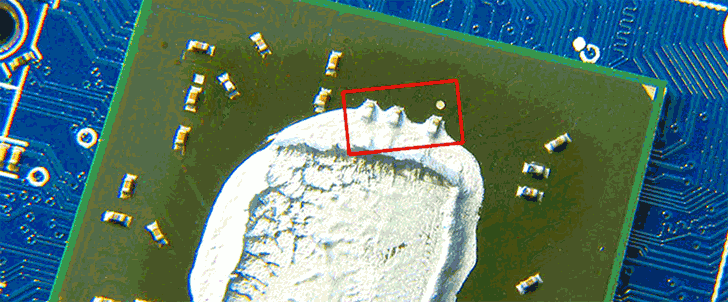
Ошибка при нанесении термопасты
При этом важно не задеть поверхность, на которой закреплены микрочипы — это материнская плата и их края у основания. Термопасту следует наносить как на систему охлаждения, так и на верхнюю поверхность микрочипов с ней соприкасающуюся. Это помогает лучшей теплопроводности, между системой охлаждения и микрочипами которые в процессе работы очень сильно нагреваются. Если при замене термопасты, вы обнаружили на месте старой не вязкое вещество, а засохший камень, то я вас поздравляю — вы успели в последний момент. Засохшая термопаста не только не помогает, но даже мешает эффективному охлаждению.
Любите свой ноутбук и он будет служить вам верой и правдой до тех пор, пока не будет решено приобрести новый.
А вдруг и это будет интересно:
Почему бы не подписаться?
Рассылка новых, иногда интересных и полезных, материалов сайта remontka.pro. Никакой рекламы и бесплатная компьютерная помощь подписчикам от автора. Другие способы подписки (ВК, Одноклассники, Телеграм, Facebook, Twitter, Youtube, Яндекс.Дзен)
01.10.2017 в 11:39
Греется ноутбук? вы не когда его не выносите из дома? Выкиньте его нафиг (продайте) и купите себе PC.
02.10.2017 в 09:21
Вообще непонятно к чему это вы.
Для неВашего дела
04.10.2017 в 13:02
Попробуй пользоваться своим PC со скайпом внутри дома по комнатам, попробуй фильмы смотреть с ним же и подключенным к нему TV и ощутишь разницу между ноутом и грудой настольного железа.
07.11.2018 в 23:23
Добрый день. Купил ноутбик в США, новый Dell Inspiron 15 5570 CPU i7-8550 1.8 Ghz. Зависал намертво, ни на что не реагировал, только если выключить. Причем могло быть как через 15 минут так и 2-3 часа, даже при холостом режиме работы. Переустановка Винды 10 и обновление драйверов не помогла. Отдал в сервис центр, сказали процессор греется, посоветовали поменять термопасту. Хоть комп и в гарантии, отправлять обратно не хотелось в итоге поменяли термопасту. Начал зависать намного меньше, может 1 или 2 в день. Но что беспокоит процессор может нагреваться до 85 C, а при шоктесте аж до 94 C, тогда может и зависнуть. Средняя где-то от 65 -75 C. Это нормальные температуры? И еще при включении hdd (Seagate 2 Tb) издает странный звук, как скрежет. Проверял бед.секторов нет. Это мой 4-тый ноутбук и компьютеры были с Seagate Hdd, но у этого явно странный звук. Что посоветуете как быть с температурой и что может быть с hdd?
08.11.2018 в 11:19
Здравствуйте. Вообще, i7-8550u действительно горячие. Только зависать он при этом не должен, а должен снизить частоту. А нет ли какого-то системного софта (антивирусы, чистильщики и т.п.), который вы поставили сразу после покупки и сразу после переустановки? В теории стороннее ПО может сбоить.
С HDD, почти уверен, всё в порядке. Разные модели по-разному «звучат», но все при включении после простоя издают звуки, также то, насколько он слышен, зависит от того, где и как физически в корпусе расположен диск.
Примечание: после отправки комментария он не появляется на странице сразу. Всё в порядке — ваше сообщение получено. Ответы на комментарии и их публикация выполняются ежедневно днём, иногда чаще. Возвращайтесь.





